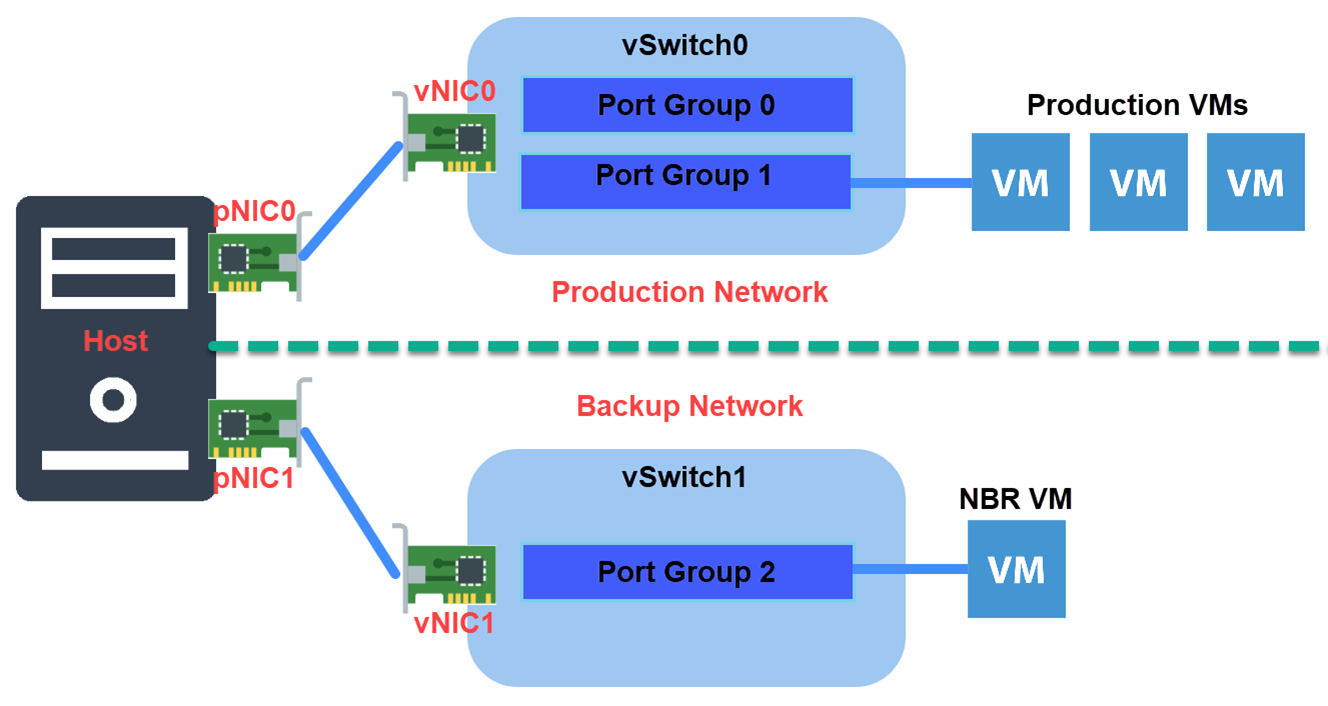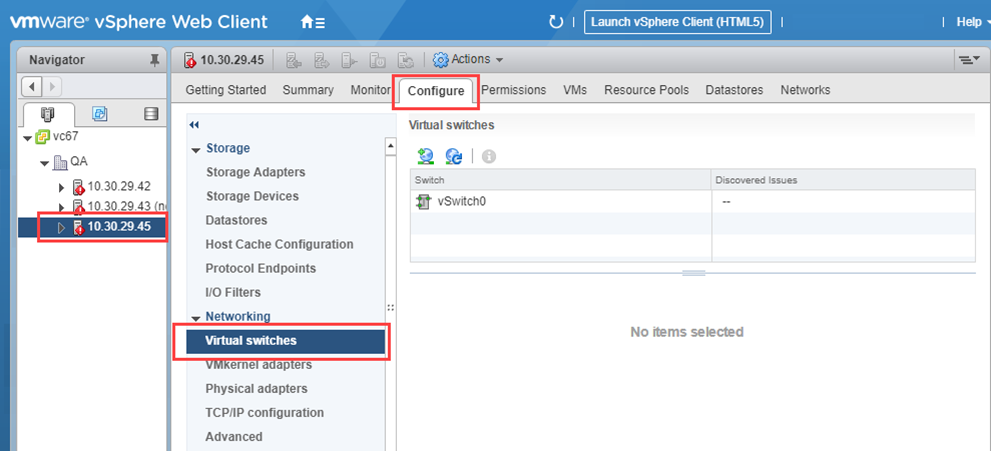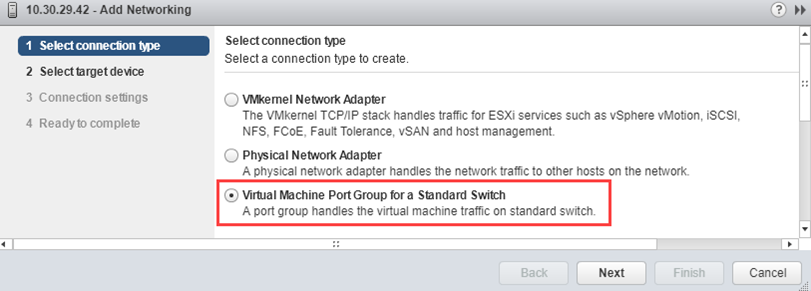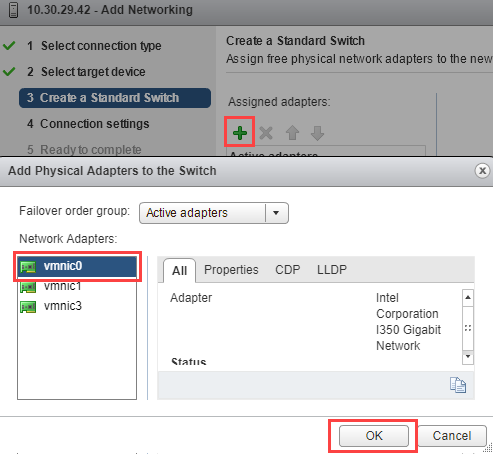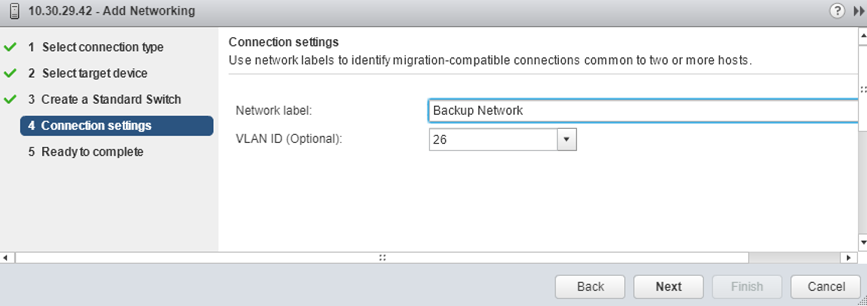Configuración de una red de backups dedicada
Versión del producto: 9.0
Último modificado: 27 de septiembre de 2019
Pregunta
¿Cómo ejecutar NAKIVO Backup & Replication en una máquina virtual con una red dedicada?
Respuesta
En algunos casos, las necesidades de la empresa requieren configurar NAKIVO Backup & Replication para que se ejecute en una máquina virtual con una red dedicada. Por ejemplo, una empresa puede necesitar dos redes: una red de producción con tráfico crítico para el negocio y una red de backup dedicada para el tráfico de backups. Esta configuración puede utilizarse para evitar que los backups interfieran con el tráfico de producción.
Siga los pasos que se indican a continuación para configurar una red de backup dedicada para NAKIVO Backup & Replication:
-
Cree una máquina virtual (o utilice una existente) en un host con su red de producción e instale en ella NAKIVO Backup & Replication.
-
En vSphere Web Client, localice y seleccione el host con su red de producción. Tenga en cuenta que el host debe tener al menos dos tarjetas físicas de interfaz de red (pNIC), donde una pNIC se utiliza para el tráfico empresarial y la otra pNIC se utiliza para el tráfico de backups.
-
Con el host seleccionado, vaya a la pestaña Configuración y haga clic en Conmutadores virtuales.
-
Haga clic en el icono Add Host Networking para crear un nuevo switch virtual para el tráfico de backups.
-
En el cuadro de diálogo Agregar redes , seleccione el grupo de puertos de máquina virtual para un conmutador estándar y haga clic en Siguiente.
-
Seleccione la opción Nuevo conmutador estándar y haga clic en Siguiente.
-
Haga clic en el icono Añadir adaptadores y seleccione un adaptador de red físico disponible para asignarlo al conmutador recién creado. Haga clic en Siguiente.
-
Introduzca un nombre para la red y seleccione un ID de VLAN (si es necesario). Haga clic en Siguiente.
-
Haga clic en Finalizar después de revisar los ajustes.
Su red de backups está creada y configurada. Ahora tiene que asignar a esta red una máquina virtual en la que esté instalado NAKIVO Backup & Replication. -
En el panel Navegador, seleccione su máquina virtual y haga clic en Editar ajustes de la máquina virtual.
-
En el cuadro de diálogo Editar ajustes, seleccione la red que ha creado en la lista desplegable Adaptador de red.
Ha configurado una red dedicada independiente para sus actividades de backups. Todo el tráfico de backups sólo utilizará los recursos asociados a esta red y no interferirá con el tráfico de datos de producción.